Asus TERMINATOR P4 533A User Manual





 ® Terminator P4 533A
® Terminator P4 533A
Système Barebone
Manuel d’utilisation
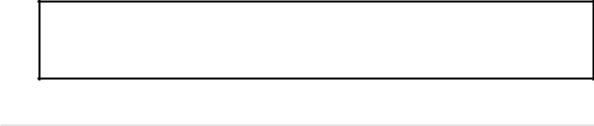
Déclaration/Copyrights
Copyright © 2003 ASUSTeK COMPUTER INC. Tous droits r éservés.
Aucun extrait de ce manuel, incluant les produits et les logiciels décrits dans celui-ci, ne peut être reproduit, transmis, transcrit, stocké dans un système de stockage, ou traduit dans quelque langue que ce soit dans toute forme ou par tout moyen, à l’exception de la documentation conservée par l’acheteur dans un but de sauvegarde, sans l’autorisation expresse et écrite de ASUSTeK COMPUTER INC. (“ASUS”).
La garantie ou les services appliqués au produit ne seront pas étendus: (1) si le produit est réparé, modifié ou altéré, à moins qu’une telle réparation, modification ou altération ne soit autorisée par écrit par ASUS; ou (2) si le numéro de série est effacé ou manquant.
ASUS FOURNIT CE MANUEL “TEL QUEL” SANS GARANTIE D’AUCUNE SORTE, QUE CE SOIT EXPRESSE OU TACITE, COMPRENANT SANS ETRE LIMITE A LA GARANTIE SOUS-ENTENDUE OU AUX CONDITIONS DE MISE SUR LE MARCHE OU D’APTITUDE POUR UN USAGE PARTICULIER. DE MEME ASUS, SES DIRECTEURS, CADRES, EMPLOYES OU AGENTS NE SERONT PAS TENUS RESPONSABLES POUR TOUT DOMMAGE INDIRECT, SPECIAL, ACCIDENTEL OU DERIVE (COMPRENANT LES DOMMAGES CONCERNANT LE MANQUE A GAGNER, LA PERTE DE COMMERCE OU AUTRE SITUATION SIMILAIRE), MEME SI ASUS A ETE PREVENU DE LA POSSIBILITE DE TELS DOMMAGES PROVENANT D’UN DEFAUT OU D’UNE ERREUR DANS LE MANUEL OU DANS LE PRODUIT.
LES SPECIFICATIONS ET INFORMATIONS CONTENUES DANS CE MANUEL SONT FOURNIES A TITRE INDICATIF ET SONT SUJETTES A CHANGEMENT A TOUT MOMENT SANS NOTICE PREALABLE ET NE DOIVENT PAS ETRE CONSIDEREES COMME ETANT UN ENGAGEMENT DE LA PART DE ASUS. ASUS N’ASSUME AUCUNE RESPONSABILITE POUR TOUTE ERREUR OU INEXACTITUDE QUI POURRAIT APPARAITRE DANS CE MANUEL, INCLUANT LES PRODUITS ET LOGICIELS QUI Y SONT DECRITS.
Les produits et les noms de sociétés apparaissant dans ce manuel sont peut-être ou ne sont peut être pas des marques déposées ou des copyrights de leurs compagnies respectives, et sont utilisés uniquement dans un but d’identification ou d’explication dans l’intérêt du propriétaire, sans intention de contrefaçon.
Nom du produit: Révision du manuel: Date de parution:
Systè me Barebone ASUS Terminator P4 533A Edition V3 F1271 ré visé e
Sé ptembre 2003
2

Sommaire
Déclaration/Copyrights ................................................................... |
2 |
Notes .............................................................................................. |
5 |
Informations sur la sécurité ............................................................ |
6 |
A propos de ce manuel ................................................................... |
7 |
Contacter ASUS ............................................................................. |
9 |
Contenu du pack système ............................................................ |
10 |
Chapitre 1: Pré sentation du systè me ................................. |
11 |
|
1.1 |
Caractéristiques du panneau avant..................................... |
12 |
1.2 |
Caractéristiques du panneau arrière ................................... |
13 |
1.3 |
Caractéristiques internes ..................................................... |
14 |
Chapitre 2: Installation ........................................................ |
15 |
||
2.1 |
Retirer le capot .................................................................... |
16 |
|
2.2 |
Détacher le compartiment lecteur de disque ....................... |
17 |
|
2.3 |
Installer un processeur ........................................................ |
19 |
|
2.4 |
Installer le système de refroidissement du CPU ................. |
21 |
|
|
2.4.1 |
Assemblage traditionnel ventilateur et radiateur ... |
21 |
|
2.4.2 |
Heat pipe CPU ...................................................... |
23 |
2.5 |
Installer la mémoire système ............................................... |
25 |
|
2.6 |
Installer un disque dur ......................................................... |
26 |
|
2.7 |
Installer un lecteur CD-ROM ............................................... |
28 |
|
2.8 |
Installer une carte d’extension ............................................. |
30 |
|
2.9 |
Reconnecter les câbles ....................................................... |
31 |
|
|
2.9.1 |
Câbles LED ........................................................... |
31 |
|
2.9.2 |
Modules UAEX et lecteur de cartes ...................... |
32 |
2.10 |
Replacer le capot ................................................................ |
33 |
|
2.11 |
Connecter des périphériques externes ............................... |
35 |
|
2.12 |
Caractéristiques de l’alimentation ....................................... |
36 |
|
|
2.12.1 |
Caractéristiques d’entrée ...................................... |
36 |
|
2.12.2 |
Caractéristiques de sortie ..................................... |
36 |
|
2.12.3 |
Protection OVP contre les surtensions ................. |
36 |
Chapitre 3: Informations sur la carte mè re ........................ |
37 |
|
3.1 |
Introduction .......................................................................... |
38 |
3.2 |
Composants de la carte mère ............................................. |
38 |
3.3 |
Schéma de la carte mère .................................................... |
41 |
3

3.4 |
CPU (Central Processing Unit) ............................................ |
42 |
|
3.5 |
Mémoire système ................................................................ |
43 |
|
|
3.5.1 |
Configurations mémoire ........................................ |
43 |
3.6 |
Connecteurs d’extension ..................................................... |
44 |
|
|
3.6.1 |
Configurer une carte d’extension .......................... |
44 |
|
3.6.2 |
Affectations standard des interruptions ................. |
44 |
|
3.6.3 |
Assignation des IRQ pour cette carte mère .......... |
44 |
3.7 |
Cavaliers ............................................................................. |
45 |
|
3.8 |
Connecteurs ........................................................................ |
47 |
|
Chapitre 4: Informations sur le BIOS ................................. |
53 |
||
4.1 |
Gérer et mettre à jour le BIOS ............................................. |
56 |
|
|
4.1.1 |
Utiliser l’ordinateur pour la première fois ............... |
56 |
|
4.1.2 |
Procédures de mise à jour du BIOS ...................... |
58 |
4.2 |
Le Setup du BIOS ............................................................... |
60 |
|
|
4.2.1 |
Barre de menus du BIOS ...................................... |
61 |
|
4.2.2 |
Barre de légende ................................................... |
61 |
4.3 |
Main Menu (menu principal) ................................................ |
63 |
|
|
4.3.1 |
Primary and Secondary Master/Slave ................... |
65 |
|
4.3.2 |
Keyboard Features ................................................ |
69 |
4.4 |
Advanced Menu (menu avancé) ......................................... |
70 |
|
|
4.4.1 |
Chip Configuration ................................................ |
72 |
|
4.4.2 |
I/O Device Configuration ....................................... |
74 |
|
4.4.3 |
PCI Configuration .................................................. |
76 |
4.5 |
Power Menu (menu alimentation) ....................................... |
79 |
|
|
4.5.1 |
Power Up Control .................................................. |
81 |
|
4.5.2 |
Hardware Monitor .................................................. |
82 |
4.6 |
Boot Menu ........................................................................... |
85 |
|
4.7 |
Exit Menu ............................................................................ |
87 |
|
Chapitre 5: Dé marrer ........................................................... |
89 |
||
5.1 |
Installer un système d’exploitation ...................................... |
90 |
|
5.2 |
Informations sur le CD technique ........................................ |
90 |
|
|
5.2.1 Lancer le CD technique ......................................... |
90 |
|
|
5.2.2 |
Menus d’installation ............................................... |
91 |
|
5.2.3 Description des logiciels et des pilotes ................. |
91 |
|
5.3 |
Informations sur les logiciels ............................................... |
94 |
|
|
5.3.1 |
ASUS Update ........................................................ |
94 |
|
5.3.2 |
ASUS PC Probe .................................................... |
96 |
4
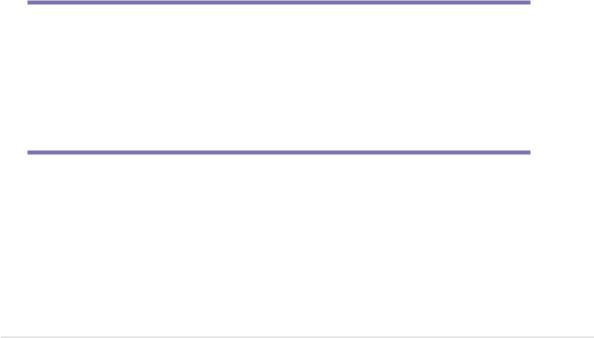
Notes
Federal Communications Commission Statement
This device complies with FCC Rules Part 15. Operation is subject to the following two conditions:
•This device may not cause harmful interference, and
•This device must accept any interference received including interference that may cause undesired operation.
This equipment has been tested and found to comply with the limits for a Class B digital device, pursuant to Part 15 of the FCC Rules. These limits are designed to provide reasonable protection against harmful interference in a residential installation. This equipment generates, uses and can radiate radio frequency energy and, if not installed and used in accordance with manufacturer’s instructions, may cause harmful interference to radio communications. However, there is no guarantee that interference will not occur in a particular installation. If this equipment does cause harmful interference to radio or television reception, which can be determined by turning the equipment off and on, the user is encouraged to try to correct the interference by one or more of the following measures:
•Reorient or relocate the receiving antenna.
•Increase the separation between the equipment and receiver.
•Connect the equipment to an outlet on a circuit different from that to which the receiver is connected.
•Consult the dealer or an experienced radio/TV technician for help.
WARNING!
The use of shielded cables for connection of the monitor to the graphics card is required to assure compliance with FCC regulations. Changes or modifications to this unit not expressly approved by the party responsible for compliance could void the user’s authority to operate this equipment.
Canadian Department of Communications Statement
This digital apparatus does not exceed the Class B limits for radio noise emissions from digital apparatus set out in the Radio Interference Regulations of the Canadian Department of Communications.
This class B digital apparatus complies with Canadian ICES-003.
5

Informations sur la sécurité
Sé curité é lectrique
•Afin d’éviter des chocs électriques accidentels, déconnectez le câble d’alimentation de la prise électrique avant d’installer ou de réinstaller le système.
•Lorsque vous ajoutez ou retirez des périphériques, assurez-vous que les câbles d’alimentation de ces périphériques sont bien débranchés avant de connecter les câbles des signaux.
•Avant de connecter ou de retirer les câbles des signaux de la carte mère, soyez certain que tous les câbles d’alimentation sont bien débranchés.
•Recherchez une assistance professionnelle avant d’utiliser un adaptateur ou un prolongateur. Ils pourraient couper le circuit relié à la masse.
•Assurez-vous que la tension de votre alimentation est réglée sur une valeur qui corresponde à celle de votre zone géographique. Si vous n’êtes pas sûr de la tension des prises électriques que vous allez utiliser, contactez la société d’électricité du lieu où vous vous trouvez.
•Si l’alimentation ne fonctionne plus, n’essayez pas de la réparer vous-même. Contactez un service technique compétent ou votre revendeur.
Pour un fonctionnement en toute sé curité
•Avant d’installer les périphériques dans le système, lisez attentivement tous les manuels livrés avec votre pack.
•Avant d’utiliser le produit, assurez-vous que tous les câbles sont connectés correctement et que les câbles d’alimentation ne sont pas défectueux. Si vous détectez un problème, contactez votre revendeur immédiatement.
•Pour éviter les courts-circuits, éloignez les trombones, les vis, et les agrafes des connecteurs, des slots, des sockets et des circuits imprimés.
•Evitez la poussière, l’humidité, et les températures extrêmes. Ne placez pas le produit dans un endroit où il pourrait être mouillé.
•Placez le produit sur une surface stable.
•Si vous rencontrez des problèmes techniques avec ce produit, contactez un service technique qualifié ou votre revendeur.
6

A propos de ce manuel
Public
Ce manuel donne les informations générales et les instructions d’installation du système Barebone ASUS Terminator P4 533A. Il est destiné aux utilisateurs expérimentés et aux intégrateurs qui possèdent des connaissances sur le hardware des ordinateurs PC.
Organisation du manuel
Ce manuel contient les chapitres suivants:
1.Chapitre 1: Pré sentation du systè me
Ce chapitre donne une description générale du système Barebone ASUS Terminator P4 533A. Il comporte une présentation des panneaux avant et arrière, ainsi que des caractéristiques internes.
2.Chapitre 2: Installation
Ce chapitre indique comment installer les composants dans le système barebone via des instructions illustrées pas à pas.
3.Chapitre 3: Informations sur la carte mè re
Ce chapitre donne des informations sur la carte mère P4SC-EA qui est livrée avec le système. Il inclut un schéma de la carte mère, des informations sur le paramétrage des cavaliers, et l’emplacement des connecteurs. Il comporte aussi des informations sur la carte USB/ audio située sur le panneau avant.
4.Chapitre 4: Informations sur le BIOS
Ce chapitre explique comment modifier les paramètres système via les menus du BIOS. Il comporte des descriptions détaillées des paramètres du BIOS.
5.Chapitre 5: Dé marrer
Ce chapitre vous aide à démarrer avec votre système et à installer les pilotes et utilitaires qui sont livrés avec le CD technique.
7
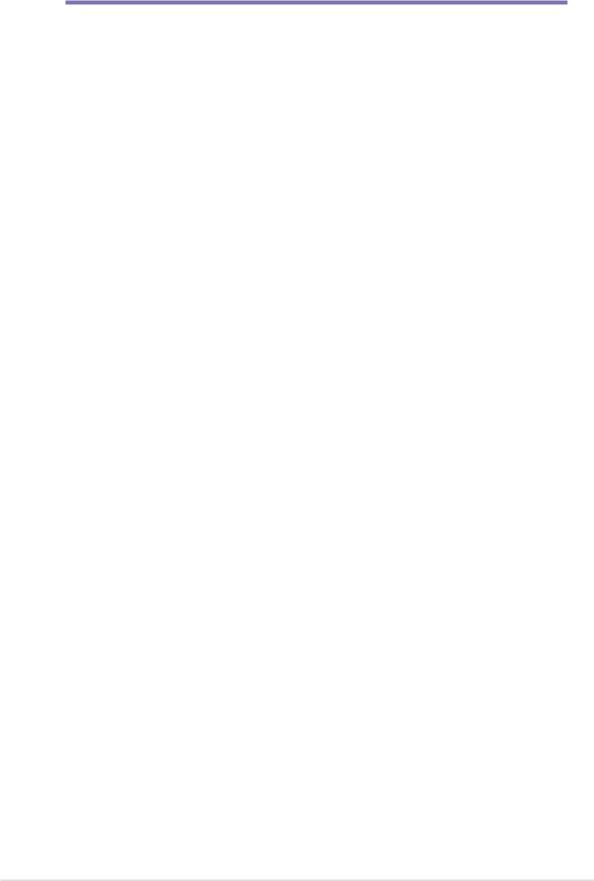
A propos de ce manuel
Symboles utilisé s dans ce manuel
AVERTISSEMENT! |
Information pour éviter de vous blesser |
|
lors d’une opération. |
ATTENTION! |
Information pour éviter d’endommager |
|
les composants lors d’une opération. |
IMPORTANT |
Information que vous DEVEZ suivre pour |
|
mener à bien une opération. |
NOTE |
Astuces et informations additionnelles |
|
pour vous aider à mener à bien une |
|
opération. |
|
|
Où trouver plus d’informations
Consultez les sources suivantes pour obtenir des informations supplémentaires et pour les mises à jours du produit et des logiciels.
1.Sites Web ASUS
Les sites web ASUS fournissent à travers le monde des informations mises à jour sur les matériels ASUS ainsi que les logiciels. Les sites web ASUS sont énumérés page 9.
2.Documentation optionnelle
Votre pack produit peut inclure une documentation optionnelle, telle qu’une carte de garantie, qui a pu être ajoutée par votre vendeur. Ces documents ne font pas partie du pack standard.
8

Contacter ASUS
ASUSTeK COMPUTER INC. (Asie-Pacifique)
Adresse: |
150 Li-Te Road, Peitou, Taipei, Taiwan 112 |
Téléphone: |
+886-2-2894-3447 |
Fax: |
+886-2-2894-3449 |
Email: |
info@asus.com.tw |
Assistance technique
Cartes mères/Autres (Tel): +886-2-2890-7121 (Anglais)
Notebook (Tel): |
+886-2-2890-7122 (Anglais) |
Desktop/Serveur (Tel): |
+886-2-2890-7123 (Anglais) |
Assistance par fax: |
+886-2-2890-7698 |
Site Web : |
www.asus.com.tw |
ASUS COMPUTER INTERNATIONAL (Amérique)
Adresse: |
44370 Nobel Drive, Fremont, CA 94538, USA |
Fax: |
+1-510-608-4555 |
Email: |
tmd1@asus.com |
Assistance technique
Assistance par fax: |
+1-510-608-4555 |
Assistance générale: |
+1-502-933-8713 |
Site Web: |
www.asus.com |
Assistance par email: |
tsd@asus.com |
ASUS COMPUTER GmbH (Allemagne et Autriche)
Adresse: |
Harkort Str. 25, D-40880 Ratingen, Germany |
Téléphone: |
+49-2102-95990 |
Fax: |
+49-2102-959911 |
Site Web: |
www.asuscom.de/sales |
Assistance technique
Assistance en ligne: |
+49-2102-95990 |
Assistance par fax: |
+49-2102-959911 |
Assistance (Email): |
www.asuscom.de/de/support |
Site Web: |
www.asuscom.de/news |
ASUSTeK COMPUTER (Afrique du Nord et du Proche Orient)
Adresse: |
P.O. Box 64133, Dubai, U.A.E. |
Téléphone: |
+9714-283-1774 |
Fax: |
+9714-283-1775 |
Site Web: |
www.ASUSarabia.com |
9
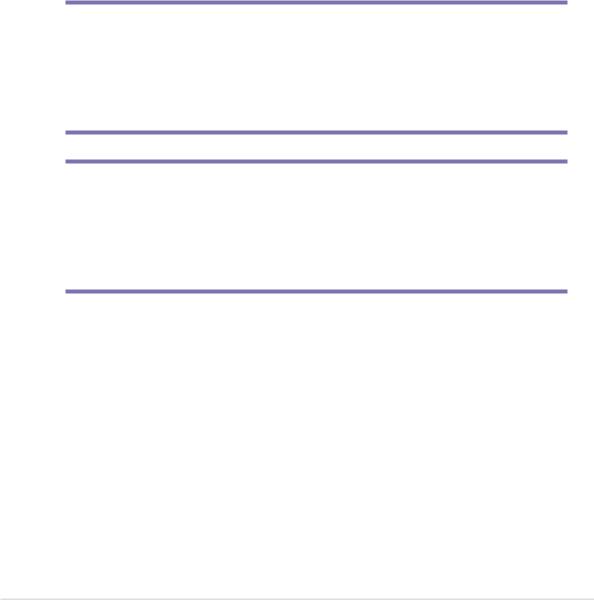
Contenu du pack système
Vérifiez que votre pack ASUS Terminator P4 533A contient bien les éléments suivants:
1.Système Barebone
2.Carte mère ASUS P4SC-EA
3.Alimentation électrique (PFC ou non-PFC)
4.Lecteur de disquette 1.44Mo
5.Lecteur CD-ROM (optionnel)
6.Carte modem PCI 56K (optionnel)
7.CD technique
8.Manuel d’utilisation
NOTE
Les éléments optionnels peuvent ne pas être présents dans votre pack.
Si n’importe lequel des éléments ci-dessus est endommagé ou absent, contactez votre revendeur immédiatement.
IMPORTANT
Si vous assemblez le système vous-même, assurez-vous de préparer tous les composants avant de démarrer. Cela vous fait gagner beaucoup de temps en vous évitant de chercher les composants lorsque vous en avez besoin.
10
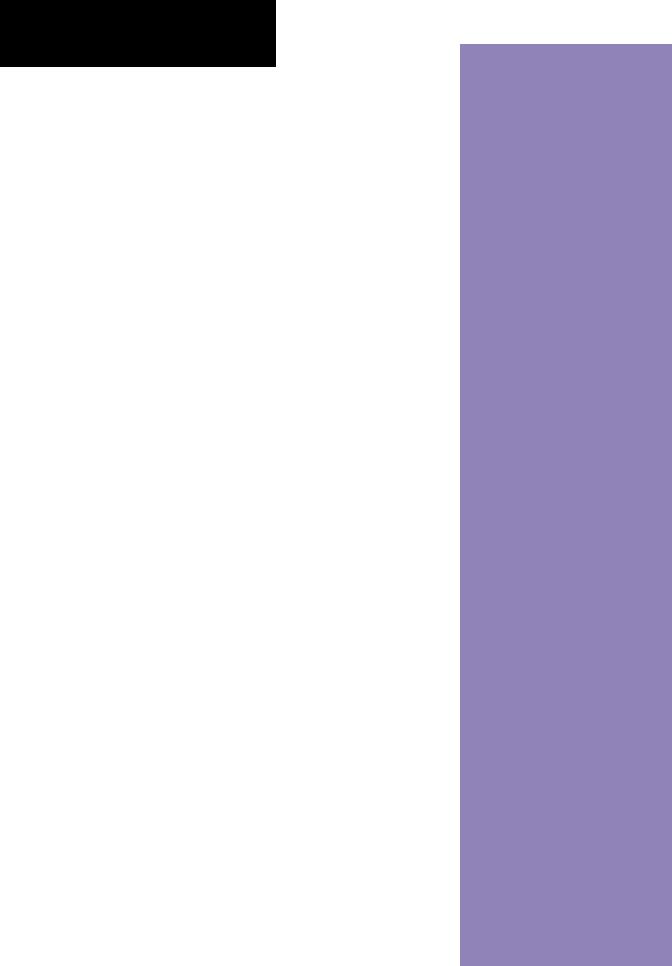
Chapitre 1
Ce chapitre donne une description générale du système Barebone ASUS Terminator P4 533A. Il comporte une présentation des panneaux avant et arrière, ainsi que des caractéristiques internes.
Présentation du système
ASUS Terminator P4 533A Barebone System |
11 |

1.1Caractéristiques du panneau avant
Le système barebone ASUS Terminator P4 533A est composé de la carte mère ASUS P4SC-EA, d’une alimentation et d’un lecteur de disquette rassemblés dans un boîtier d’architecture ASUS TriOptix. La face avant du boîtier peut varier comme montré.
NOTE
Le lecteur CD-ROM et la carte modem sont des éléments optionnels.
Châ ssis 1 |
Châ ssis 2 |
Lecteur CD-ROM
(optionnel)
Lecteur de disquette
Bouton alimentation LED alimentation
LED disque dur
Lecteur cartes CF |
Prise casque |
Lecteur cartes CF |
Prise casque |
|||||||||||||||||
|
|
|
|
Prise Microphone |
Ports USB 2.0 |
|
|
|
Prise Microphone |
|||||||||||
Ports USB 2.0 |
|
|
|
|
|
|||||||||||||||
|
|
|||||||||||||||||||
|
|
|
|
|
|
Porte d’E/S |
|
|
|
|
|
|
||||||||
|
|
|
|
|
|
|
|
|
|
|
|
|
|
|
|
|
|
|
|
|
|
|
|
|
|
|
|
|
|
|
|
|
|
|
|
|
|
|
|
|
|
|
|
|
|
|
|
|
|
|
|
|
|
|
|
|
|
|
|
|
|
|
|
|
|
|
|
|
|
|
|
|
du panneau |
|
|
|
|
|
|
|
|
|
|
|
|
|
|
|
|
|
|
|
|
|
|
|
|
|
|
|
|
|
|
|
|
|
|
|
|
|
|
|
|
|
avant |
|
|
|
|
|
|
|
|
|
|
|
|
|
|
|
|
|
|
|
|
|
|
|
|
|
|
|
|
|
|
|
|
|
|
|
|
|
|
|
|
|
|
|
|
|
|
|
|
|
|
|
|
|
|
|
|
|
|
|
|
|
|
|
|
|
|
|
|
|
|
|
|
|
La partie inférieure du panneau avant est une porte qui couvre des entrées/sorties accessibles incluant un lecteur de cartes CF, deux ports USB 2.0 (Ports 2 et 3), une prise casque, et une prise microphone.
Ouvrez la porte d’E/S du boîtier 1 en pressant sur sa surface pointillée.
Ouvrez la porte d’E/S du boîtier 2 en la faisant pivoter.
12 |
Chapitre 1: Présentation du système |
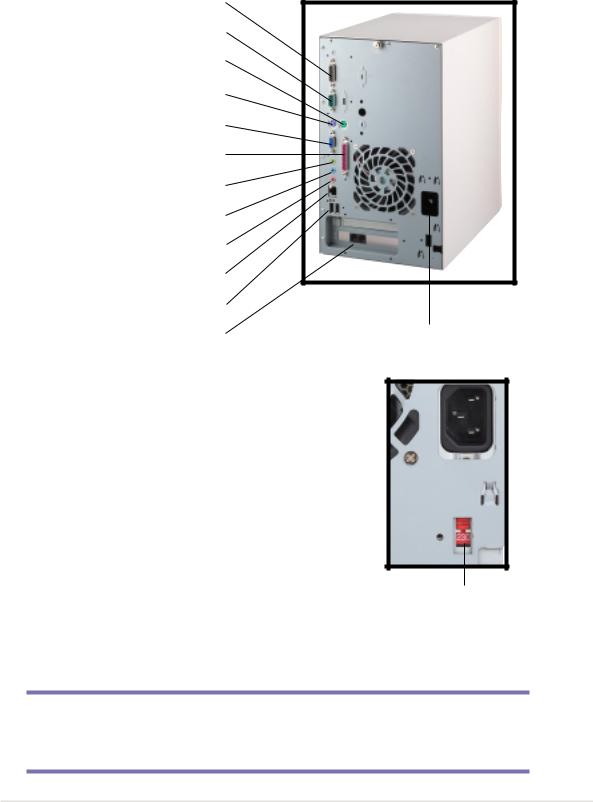
1.2Caractéristiques du panneau arrière
Le panneau arrière du système barebone ASUS Terminator P4 533A comporte les connecteurs standards d’E/S PC99 pour périphériques externes, prise d’alimentation secteur, et les connecteurs modem optionnels.
La figure suivante montre les caractéristiques du panneau arrière.
Connecteur Jeu/MIDI |
|
Port série (COM1) |
|
Connecteur souris PS/2 |
|
Connecteur clavier PS/2 |
|
Port VGA |
|
Connecteur Parallèle |
|
Connecteur Line Out |
|
Connecteur Line In |
|
Connecteur Microphone |
|
Connecteur LAN (RJ-45) |
|
Connecteurs USB (Ports 0&1) |
|
Modem (optionnel) |
Prise d’alimentation |
Sélecteur de tension
Le commutateur d’alimentation du système possède un sélecteur de tension qui se trouve à côté de la prise alimentation. Utilisez ce commutateur pour choisir la tension appropriée en fonction de la tension d’alimentation de l‘endroit où vous vous trouvez.
Si la tension d’alimentation de l’endroit où vous êtes est de 100-127V, placez le commutateur sur 115V.
Si cette tension est de 200-240V, placez le sur 230V.
Sélecteur de tension 115V/230V
ATTENTION!
Ne pas placer le commutateur sur 115V dans un environnement 230V ; le système sera gravement endommagé !
Système Barebone ASUS Terminator P4 533A |
13 |
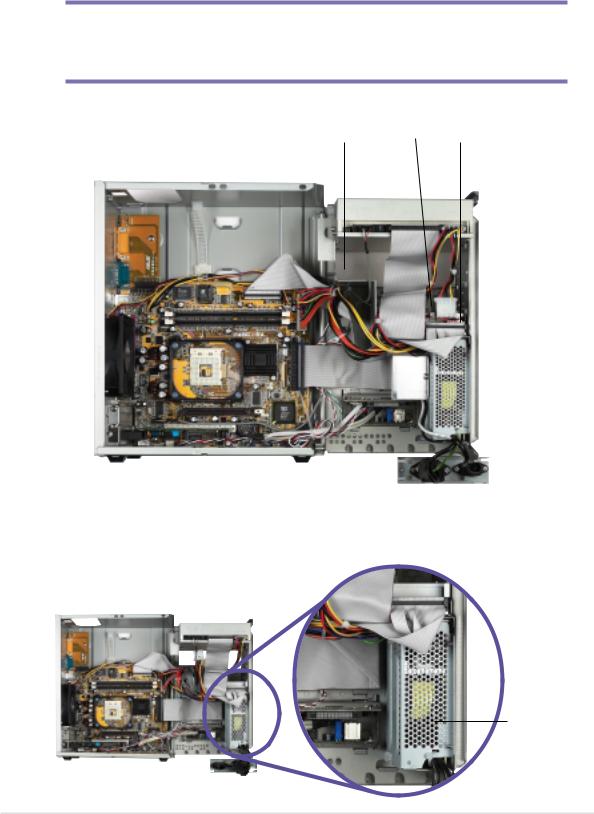
1.3Caractéristiques internes
Le schéma ci-dessous montre une vue interne du système lorsque vous enlevez le capot et détachez le compartiment lecteurs de disque. Vous pouvez ici voir les composants standards qui sont déjà installés dans le système et les emplacements où vous pouvez installer les autres composants nécessaires au fonctionnement du système.
NOTE
Le système peut être livré avec une alimentation PFC (Power Factor Correction) ou non-PFC.
Module d’extension |
Deux baies 5.25” |
Baie disque |
Lecteur de |
||||||
Game/MIDI/COM1 |
(CD-ROM optionnel) |
dur 3.5” |
disquette 3.5” |
||||||
|
|
|
|
|
|
|
|
|
|
|
|
|
|
|
|
|
|
|
|
|
|
|
|
|
|
|
|
|
|
|
|
|
|
|
|
|
|
|
|
|
|
|
|
|
|
|
|
|
|
|
|
|
|
|
|
|
|
|
|
|
|
|
|
|
|
|
|
|
|
|
|
|
|
|
|
|
|
|
|
|
|
|
|
|
|
|
|
|
|
|
|
|
|
|
|
|
|
|
|
Carte Modem |
Carte mère |
Module |
Alimentation PFC |
(optionnel) |
|
USB/audio |
|
Alimentation
Non-PFC
14 |
Chapitre 1: Présentation du système |

Chapitre 2
Ce chapitre indique comment installer les éléments dans le système barebone. Il comporte des instructions illustrées pas à pas.
Installation
Système Barebone ASUS Terminator P4 533A |
15 |
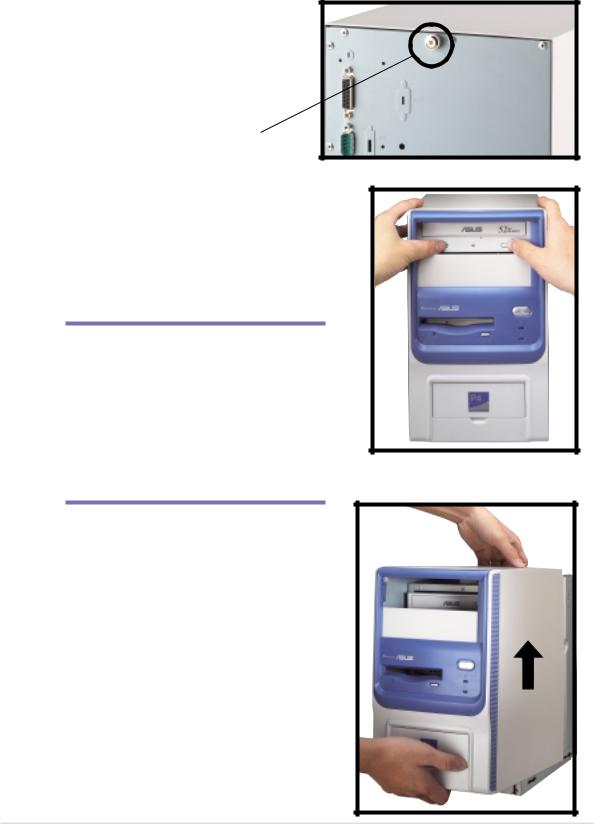
2.1Retirer le capot
Le capot du boîtier est maintenu par un verrou situé sur le panneau arrière.
Suivez cette procédure pour retirer le capot du boîtier.
1.Tournez le verrou dans le sens inverse des aiguilles d’une montre pour libérer le capot. Vous n’avez pas besoin de retirer le verrou du boîtier.
Verrou
2.Placez vos mains sur chaque angle du panneau avant, juste à côté du CD-ROM. Poussez sur la zone du CD-ROM avec vos pouces jusqu’à ce que le capot se libère.
ASTUCE
Une autre manière de retirer le capot est de placer vos mains au dessous de l’arête du panneau avant, puis de pousser le châssis intérieur avec vos pouces tout en tirant le panneau avec vos autres doigts.
3.Tout en maintenant le panneau avant, placez votre autre main sur l’arête supérieure arrière du capot et, avec précaution, soulevez le capot du châssis.
16 |
Chapitre 2: Installation |
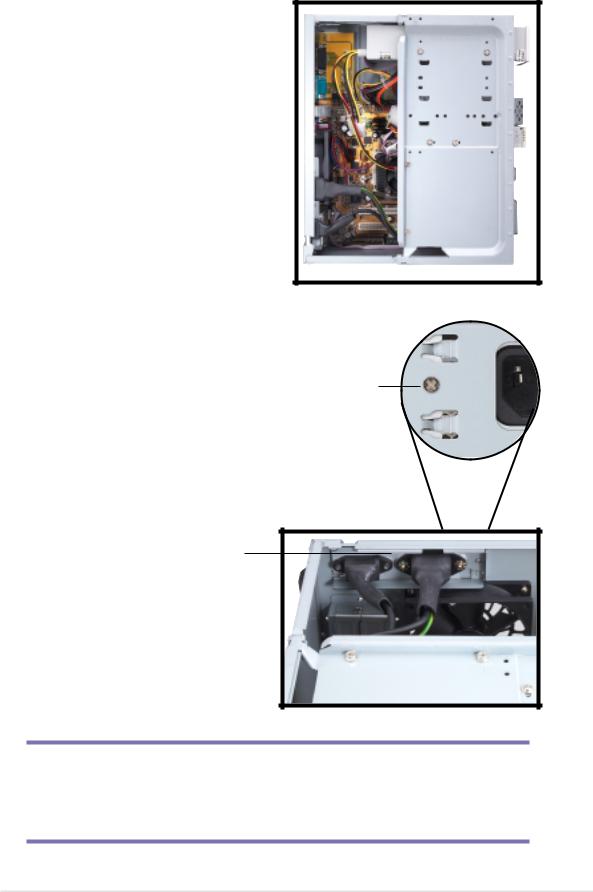
2.2 Détacher le compartiment lecteur de disque
Suivez cette procédure pour détacher le compartiment lecteur de disque.
1.Placez le boîtier sur une surface plane et faites le basculer sur son côté
2.Le connecteur d’alimentation et le commutateur de sélection de la tension sont fixés à un module métallique, lui-même fixé au panneau arrière par une vis. Retirez la vis pour libérer le module connecteur d’alimentation.
Vis du module connecteur d’alimentation
Module prise d’alimentation
IMPORTANT
Vous devez détacher le module connecteur d’alimentation du panneau arrière avant de détacher le compartiment lecteur de disque pour éviter de casser le câble d’alimentation.
Système Barebone ASUS Terminator P4 533A |
17 |

3.Placez vos pouces sur le côté droit du module connecteur d’alimentation, puis faites glisser le module sur la droite jusqu’à ce qu’il soit totalement détaché du panneau arrière.
4.Libérez le compartiment lecteur de disque en le tirant vers l’extérieur.
Compartiment lecteur de disque
Arê te pivotante
NOTE
Le compartiment lecteurs de disques possède une arête pivotante (comme un gong) qui est fixée au châssis principal. Il n’est pas nécessaire de détacher complètement le compartiment du châssis pour installer les composants.
5.Posez avec précaution le compartiment lecteurs de disque à côté du compartiment principal du châssis.
18 |
Chapitre 2: Installation |
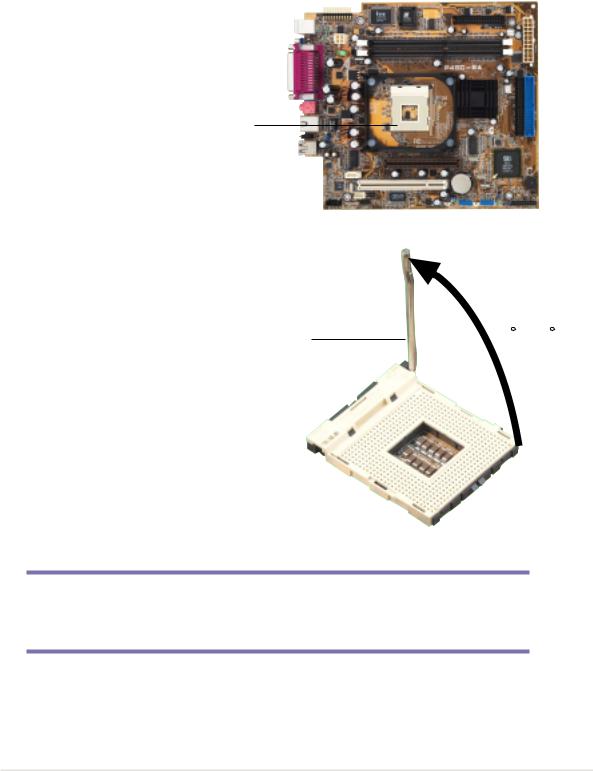
2.3 Installer un CPU
La carte mère P4SC-EA possède un socket 478 broches à force d’insertion nulle (ZIF), monté en surface. Ce socket est spécialement destiné aux processeurs Intel® Pentium® 4 478/Northwood qui supportent la technologie Intel® Hyper-Threading.
Suivez cette procédure pour installer un CPU.
1.Localisez le socket CPU 478broches sur la carte mère.
Socket CPU 478-broches
2. Déverrouillez le socket en
pressant le levier sur le côté |
|
puis en le soulevant d’un |
|
angle de 90° à 100°. |
90 - 100 |
Levier du Socket |
IMPORTANT
Assurez-vous que le levier du socket est bien levé d’un angle de 90°- 100°, sinon le CPU ne peut pas être complètement mis en place.
Système Barebone ASUS Terminator P4 533A |
19 |
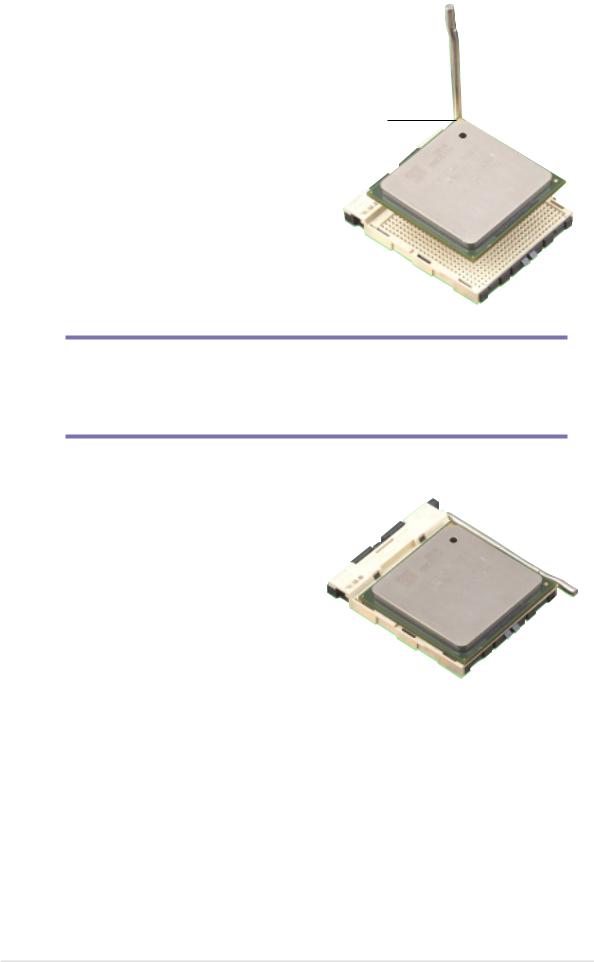
3.Positionnez le CPU au dessus du socket de telle manière que son coin marqué (marque dorée) corresponde à la base du levier du socket.
Marque doré e
4.Insérez avec précaution le CPU dans son support jusqu’à ce qu’il soit bien en place.
ATTENTION
Le CPU ne s’insère correctement que dans une seule orientation. NE PAS forcer sur le CPU pour l’insérer dans le socket afin d’éviter de tordre les broches et de l’endommager!
5.Lorsque le CPU est en place sur le socket, pressez fermement dessus tout en baissant le levier du socket afin de fixer et sécuriser le CPU. Le levier clique pour indiquer qu’il est bien verrouillé.
20 |
Chapitre 2: Installation |
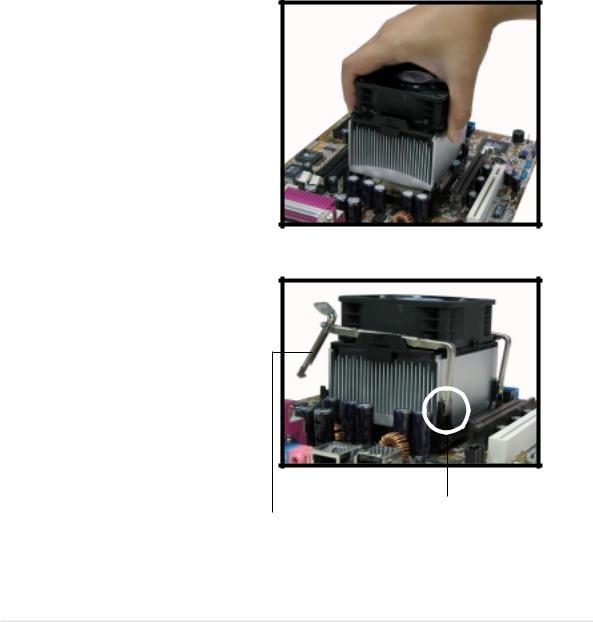
2.4Installer le système de refroidissement du
CPU
Les processeurs Intel® Pentium® 4 478/Northwood ont besoin d’un système de refroidissement spécialement conçu afin d’assurer des conditions thermiques et des performances optimales.
Vous pouvez installer soit un assemblage ventilateur radiateur traditionnel (1), soit (2) un heat pipe CPU. Le heat pipe CPU augmente la stabilité thermique et réduit le bruit.
2.4.1Assemblage traditionnel ventilateur et radiateur
Suivez cette procédure pour installer le ventilateur et le dissipateur du CPU.
1.Positionnez l’assemblage ventilateur radiateur au dessus du CPU installé, avec les ailerons du radiateur dirigés vers le port d’E/S arrière, et de telle sorte que le câble du ventilateur soit le plus près du connecteur ventilateur CPU (marqué CPU_FAN1) sur la carte mère.
2.Alignez un support de rétention avec le rail sur le côté du dissipateur thermique. Orientez le support de telle sorte que le levier de fixation soit du côté des connecteurs DIMM.
3.Faites cliquer le crochet du support de rétention métallique dans le trou du
module de rétention. |
Levier de |
|
fixation |
Support de ré tention accroché dans le trou du module ré tention
Systè me Barebone ASUS Terminator P4 533A |
21 |
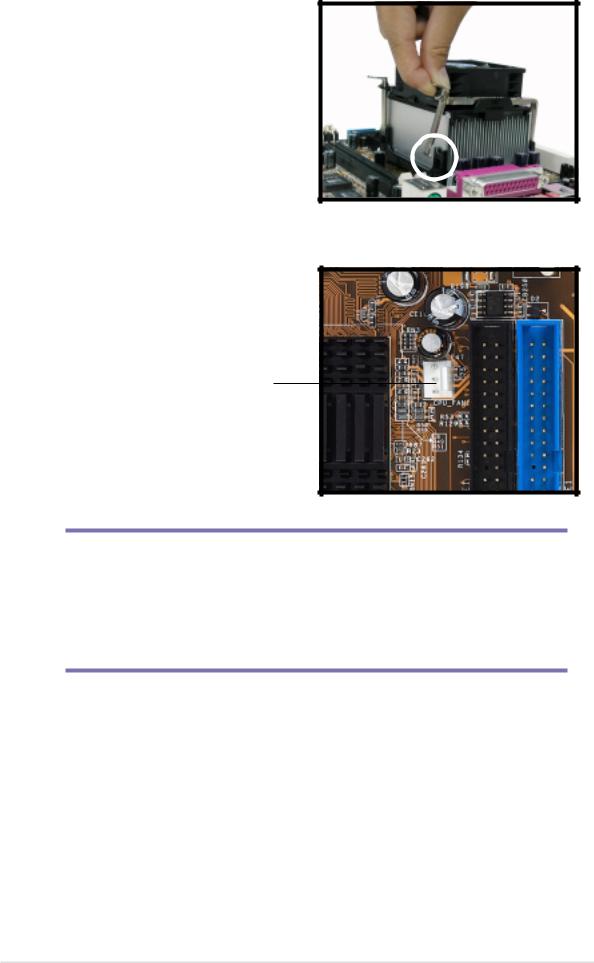
4.Avec précaution, abaissez le levier de fixation de l’autre côté du support et accrochez ses extrémités dans le trou du module de rétention pour bien fixer l’assemblage ventilateur radiateur.
5.Suivez les étapes 2 à 4 pour installer le second support.
6.Connectez le câble du ventilateur CPU de l’assemblage au connecteur ventilateur marqué CPU_FAN1.
Connecteur ventilateur CPU (CPU_FAN1)
NOTE
La boîte de votre processeur Boxed Intel Pentium 4 478/Northwood doit contenir les instructions d’installation pour le CPU et l’assemblage ventilateur radiateur. Si les instructions de ce chapitre ne correspondent pas à la documentation du CPU ou du ventilateur radiateur, consultez les instructions suivantes.
22 |
Chapitre 2: Installation |

2.4.2Heat pipe CPU
Heat pipe |
Support de ré tention |
crochets avant
ailerons du Heat pipe
Plateau de |
|
|
|
|
|
refroidissement |
|
|
|
|
|
Leviers de fixation |
|||||
du CPU |
|||||
|
|
|
|
||
Suivez cette procédure pour installer le heat pipe CPU.
1.Après avoir installé le CPU, positionnez le heat pipe de telle sorte que les ailerons du heat pipe correspondent au ventilateur châssis, et le plateau de refroidissement au dessus du CPU.
2.Lorsque le heat pipe est en place, sécurisez le avec le support de rétention. Insérez les crochets avant du support dans les trous du module de rétention du CPU.
Trou du module de ré tention
Systè me Barebone ASUS Terminator P4 533A |
23 |
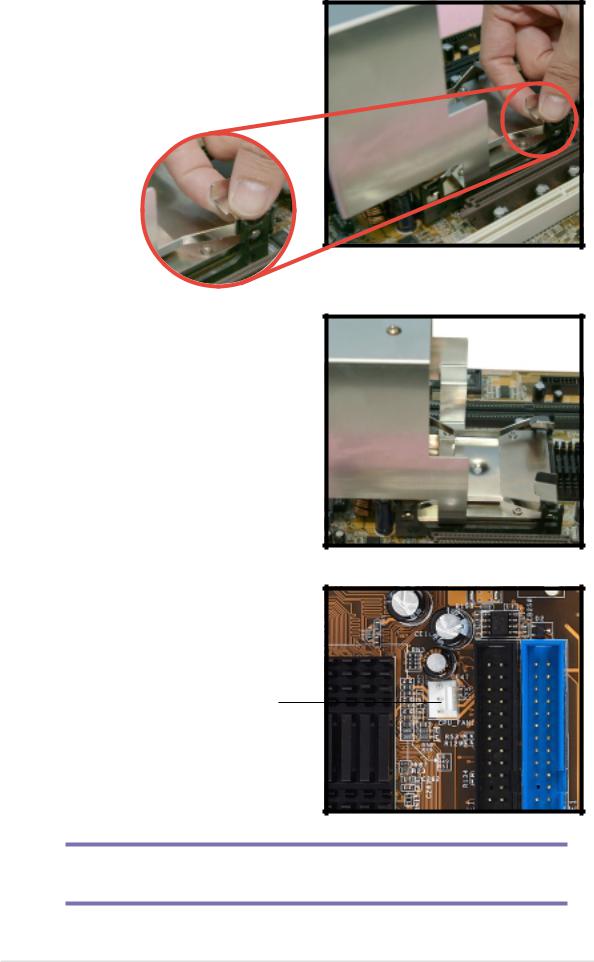
3.Abaissez les leviers de fixation pour les accrocher dans les deux autres trous du module de rétention.
4.Assurez-vous que le heat pipe est installé et sécurisé comme montré.
5.Connectez le câble du ventilateur châssis au connecteur de la carte mère marqué CPU_FAN1.
Connecteur CPU_FAN1
Le câble du ventilateur châssis est à l’origine relié au connecteur marqué CHA_FAN1.
24 |
Chapitre 2: Installation |
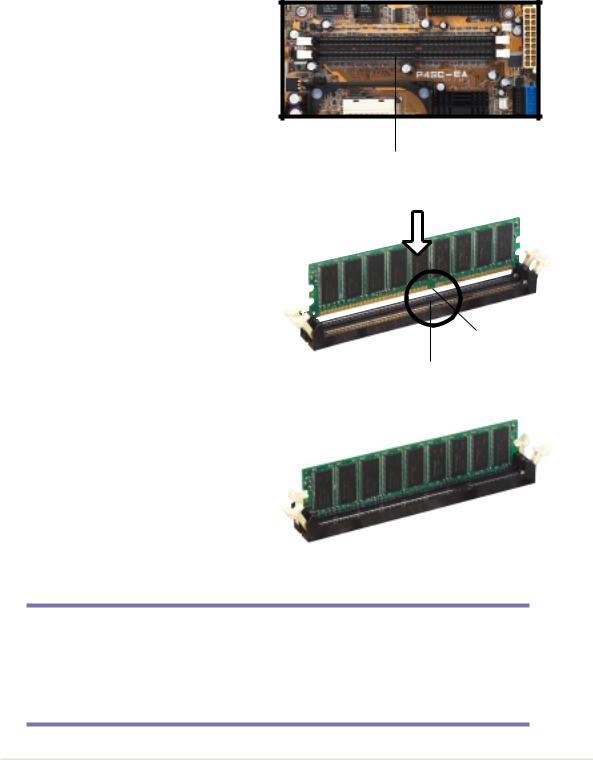
2.5 Installer la mémoire système
La carte mère comporte deux connecteurs DIMM (Dual Inline Memory Module) DDR (Double Data Rate). Ces connecteurs supportent jusqu’à 2Go de mémoire système au moyen de barrettes DIMM ECC ou non-ECC PC2700/1600/2100.
Suivez cette procédure pour installer un module DIMM DDR.
1.Localisez les deux connecteurs DIMM sur la carte mère.
Connecteurs DIMM DDR
2.Déverrouillez un connecteur DIMM en appuyant sur ses pinces de fixation extérieures.
3.Alignez une barrette DIMM sur le connecteur de telle sorte que ses encoches correspondent au détrompeur du connecteur.
4.Insérez fermement la barrette DIMM dans son connecteur jusqu’à ce que les pinces de fixation reviennent en position et que la barrette DIMM soit correctement installée.
Encoche du DIMM Détrompeur du connecteur
ATTENTION
Les barrettes mémoire DIMM possèdent une encoche qui n’autorise leur insertion que dans une seule direction. NE PAS forcer sur une barrette DIMM lorsque vous l’insérez dans son connecteur afin de ne pas l’endommager.
Système Barebone ASUS Terminator P4 533A |
25 |
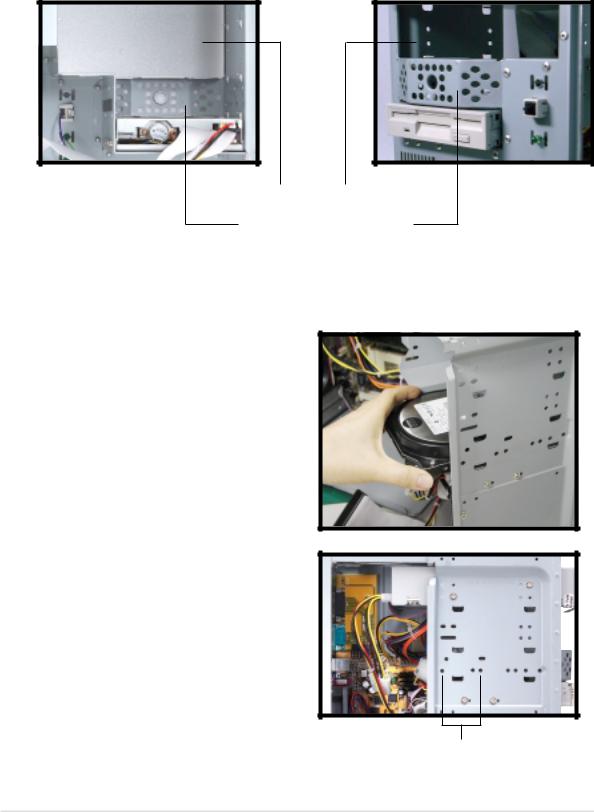
2.6 Installer un disque dur
Le châssis possède une baie 3.5 pouces pour disque dur juste en dessous de la baie 5.25 pouces. Les schémas suivants donnent les vues internes et externes de l’emplacement de la baie disque dur.
Vue interne |
Vue externe |
Baie 5.25 pouces
Baie Disque Dur 3.5 pouces
Suivez cette procédure pour installer un disque dur IDE.
1.Placez le châssis verticalement.
2.Insérez le disque dur, face étiquetée au dessus, dans la baie 3.5 pouces.
Face étiquetée  du disque dur
du disque dur
3.Avec précaution, poussez le disque dur dans la baie jusqu’à ce que ses trous taraudés pour les vis soient alignés avec ceux de la baie.
4.Fixez bien le disque dur avec deux vis de chaque côté de la
baie.
Vis du Disque Dur
26 |
Chapitre 2: Installation |
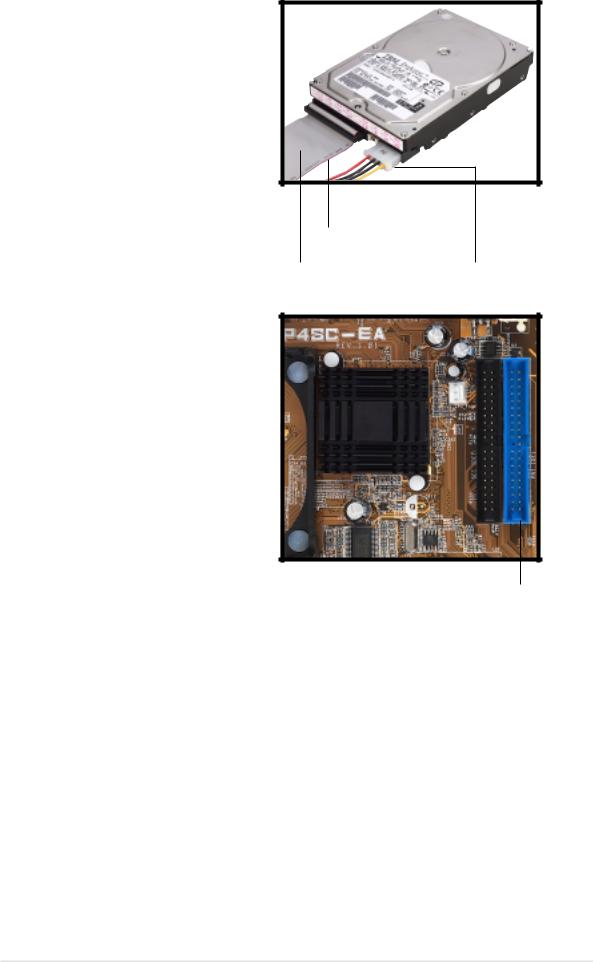
5.Connectez un câble de l’alimentation au connecteur alimentation situé à l’arrière du disque dur. Utilisez le câble avec un connecteur blanc marqué P3.
6.Connectez une extrémité du câble en nappe IDE Disque Dur au connecteur IDE situé à l’arrière du disque dur, en faisant correspondre la marque rouge sur le câble à la broche 1 du connecteur IDE.
7.Connectez l’autre extrémité de la nappe IDE au connecteur IDE primaire (le connecteur bleu marqué PRI_IDE1) sur la carte mère.
Marque rouge sur la broche 1
Nappe IDE Câble alimentation (P3)
Connecteur IDE primaire (PRI_IDE1)
Systè me Barebone ASUS Terminator P4 533A |
27 |
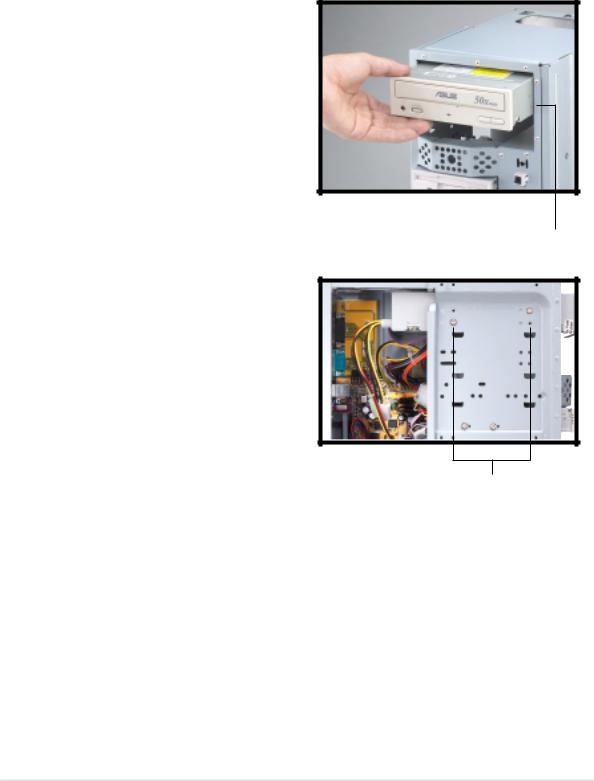
2.7Installer un lecteur CD-ROM
Le lecteur de CD-ROM est un élément optionnel du système barebone Terminator. Référez-vous aux instructions de ce chapitre si vous aviez acquis un modèle sans CD-ROM.
Suivez cette procédure pour installer un lecteur de CD-ROM.
1.Placez le boîtier verticalement.
2.Insérez le lecteur de CD-ROM dans la baie 5.25 pouces la plus haute.
Baie 5.25 pouces pour lecteur de disque
3.Poussez avec précaution le lecteur de CD-ROM dans son emplacement jusqu’à ce que ses trous taraudés pour les vis soient alignés avec les trous (marqués 1) sur la baie, comme illustré.
4.Fixez le lecteur de CD-ROM avec deux vis de chaque côté de la baie.
Vis du CD-ROM
28 |
Chapitre 2: Installation |
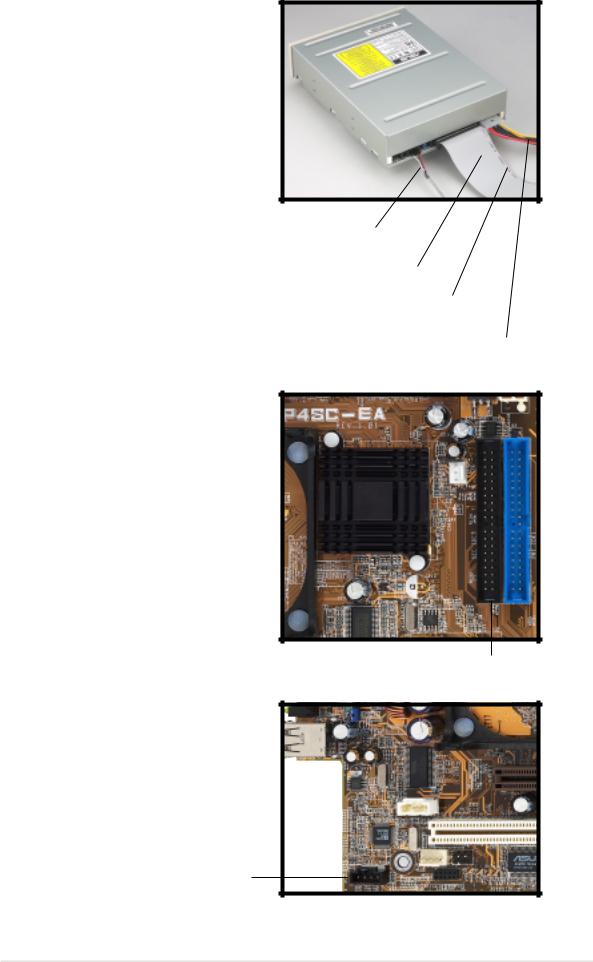
5.Connectez un câble provenant de l’alimentation au connecteur d’alimentation situé à l’arrière du CD-ROM. Utilisez le câble avec le connecteur blanc marqué P1.
6.Connectez une extrémité de la nappe IDE au connecteur IDE situé à l’arrière du CD-ROM, en faisant correspondre la marque rouge sur le câble avec la broche 1 (Pin 1) du connecteur IDE.
7.Connectez une extrémité du câble audio du CD-ROM au connecteur 4 broches situé à l’arrière du CD-ROM.
8.Connectez l’autre extrémité de la nappe IDE au connecteur IDE secondaire (le connecteur noir marqué SEC_IDE1) sur la carte mère.
Câ ble audio CD-ROM
Nappe IDE
Marque rouge sur broche 1
Câ ble alimentation(P1)
9.Connectez l’autre extrémité du câble audio au connecteur noir 4 broches marqué CD sur la carte mère.
Connecteur CD-ROM (CD1)
Connecteur IDE secondaire (SEC_IDE1)
Systè me Barebone ASUS Terminator P4 533A |
29 |
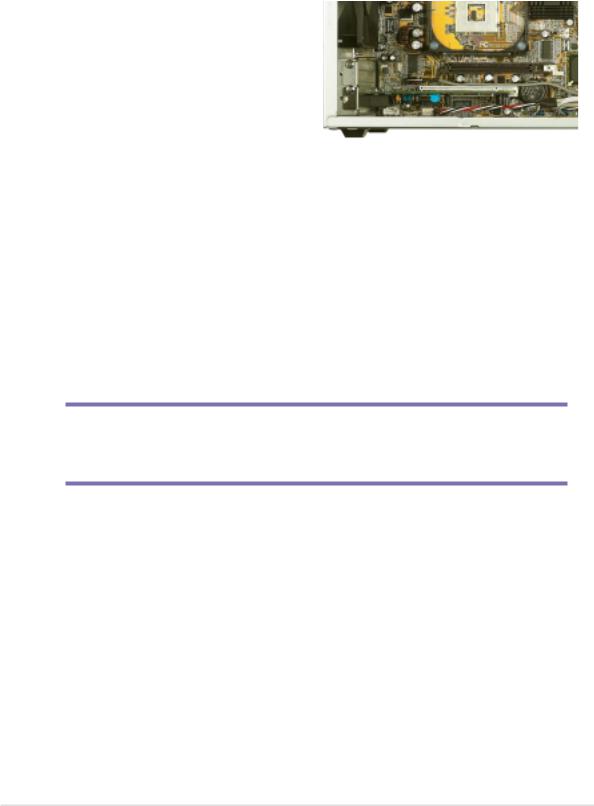
2.8 Installer une carte d’extension
La carte mère possède un connecteur PCI 32-bit et un slot AGP (Accelerated Graphic Port).
Suivez cette procédure pour installer une carte PCI ou AGP.
1.Placez le boîtier sur son côté.
2.Retirez le cache en métal qui fait face au slot PCI que vous voulez utiliser.
3.Alignez l’extrémité dorée de la carte PCI sur le slot PCI et son support métallique sur l’ouverture du slot sur le châssis.
4.Pressez la carte fermement jusqu’à ce qu’elle soit correctement installée dans le slot.
5.Fixez la carte au châssis avec une vis du support métallique.
|
|
|
|
|
|
|
|
|
|
|
|
|
|
|
|
|
|
|
|
|
|
|
|
|
|
|
|
|
|
Support |
PCI Slot (PCI1) |
|
|||
mé tallique |
|
|
|
||
AGP Slot (AGP1) |
|||||
|
|
||||
NOTE
Si votre système est livré avec la carte modem optionnelle, le connecteur PCI est déjà occupé.
30 |
Chapitre 2: Installation |
